【エクセル】セル参照を理解して計算を効率化
おはようございます。こんにちは。いたをです。
今日は初心者向けの内容でございます。
「相対参照」「絶対参照」「複合参照」って言葉の意味。既に理解できてるよって方は、パスしても構いません(笑)。
まぁ、明日以降につながる内容ですので是非ご一読くださいませ。
▶ これまでのエクセル記事をまとめました。
サイトマップはこちらから!!
1.セル参照とは
エクセルで計算をする時、あなたはどのように計算式を立てますか?
セルに置いてある数字をそのまま計算している人! は〜い!
間違いではありませんが、数字が変わった時に計算式をやり直さなくてはなりませんね。はっきり言って面倒です。
ならばどうするか。
エクセルのセルたち(格子状のところですね)には、上と左に「A,B,C,D,E,F・・・」
「1,2,3,4,5,6,7・・・」と書かれていると思います。
それらを列番号、行番号といいます。
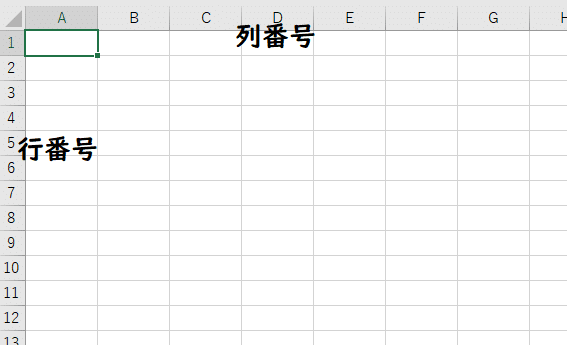
実は格子状に並んでいるセルたちには一つひとつ列番号と行番号の組み合わせで、住所が振ってあるんですね。これを「セル番地」といいます。
そう、カンの良い方は気づいたと思います。このセル番地を計算に使ったら便利かもね・・・。
お見込みのとおり。
エクセルの計算は基本的に、セル番地を使って(参照して)計算をするんです! そしてこのことを「セル参照」と言うんですね。
2.基本のセル参照「相対参照」
エクセルではたくさんの計算式を入力することが求められます。そんなときに、計算式のコピーをよくするのですが、セル参照とコピーは非常に相性良くできています。
例えばこのような場合。
1つだけセル参照を用いて計算式を立てます。その後コピーすると(オートフィル)・・・。
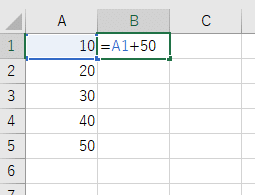
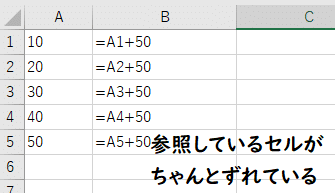
どうでしょう、計算がちゃんと行われていますね。
一つひとつのセルを確かめてみてください。
参照しているセルも1つづつずれているのがわかりますね。
数式が入力されたセルをコピーした場合、自動的に参照するセルが変更されるんですよ! これってすごくないですか。エクセル・・・賢い子。
このように自動的に参照するセルが変更されていくことを「相対参照」といいます。
基本、セル参照は相対参照と同義と理解しておいてください。
3.このセルは変更させたくない!「絶対参照」
割合を求めたいときや、税込金額を計算するときなど、このセルは必ず使う!!という場合があります。
例えば、
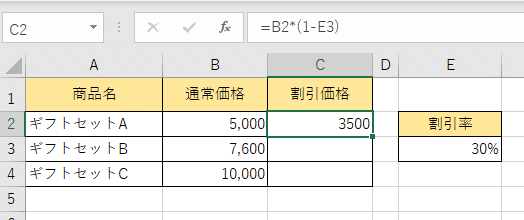
こんな時。
相対参照は使えませんね・・・。
そこで登場するのが、セルを固定する魔法のファンクションキー。

固定したいセルをアクティブにし、キーボードの「F4」キーを1回押してみましょう。
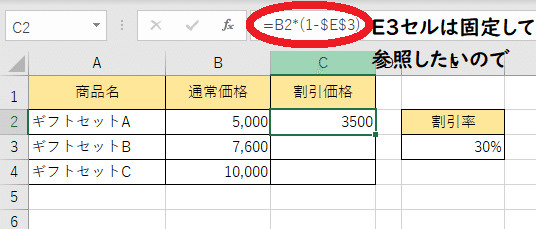
行の番号と列のアルファベットの前にそれぞれ「$」が付きましたね。
これで、セルが固定できました。
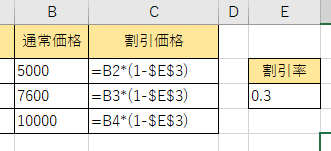
▲ 数式を表示させてみるとよく分かりますね。B列のセルは相対参照でずれていきますが、$マークの付いた絶対参照のE3セルは固定されずれません。
参照するセルを変えず固定することを「絶対参照」といいます。
数式を入力したセルをコピーすると通常は参照したセルが自動的に変化しますが、絶対参照で固定しておけば変化しません。同じ数値を何度も使いたい場合に便利です。
4.行のみ、列のみを固定して参照する「複合参照」
行のみ、列のみを固定して参照することもできます。こちらは、絶対参照と相対参照が組み合わさっていることから、複合参照と呼ばれています。
■ 絶対行参照(行だけ固定する)
絶対行参照は行だけを固定して参照する方式です。「=A$1」のように、行の数字の前に「$」を付けると固定できます。
■ 絶対列参照(列だけ固定する)
絶対列参照は列だけを固定して参照する方式です。「=$A1」のように、列のアルファベットの前に「$」を付けて使用します。
ここまでで、「じゃぁ、複合参照ってどんな時使うの?」という疑問が湧いてきましたね。
例えばこんな時。
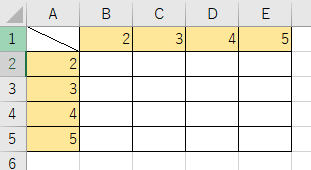
▲ 掛け算の表を作ってみてください! 計算式は1つ(B2セル)。あとはコピーで!
「F4」キーで、相対参照から絶対参照に切り替えることができることは、先ほどご紹介しましたが、複合参照も簡単に切り替えられます。
例としてB1セルを選択した状態を例にF4キーを押したときの絶対参照、複合参照がどのように行われるかをまとめました。
F4を1回:$B$1(絶対参照)
F4を2回:B$1(絶対行参照)
F4を3回:$B1(絶対列参照)
F4を4回:B1(元の状態:相対参照)
という順番で変化します。
考えるためのヒントは出しましたよ。是非あなたもチャレンジしてみてください。
まとめ
いかがだったでしょうか。
今回はセル参照で計算するための3つのキーワード「相対参照」「絶対参照」「複合参照」をご紹介しました。
ちなみに先ほどの掛け算の表。こんな計算式を立てています。
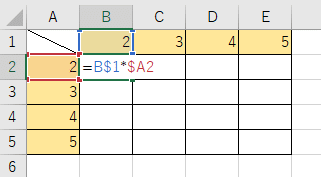
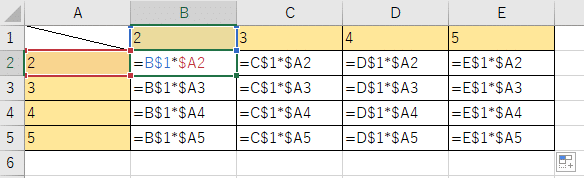
どうですか? できましたか?
列は移動しても行は移動してほしくない、セルと
行は移動しても列は移動してほしくない、セルを
掛けるわけですね。
トライ・アンド・エラーを繰り返しながらで大丈夫です。理解できるまでエクセルをいじってみてください。
それではまた。
いいなと思ったら応援しよう!

